Solucionar error de página en error de área no paginada en Windows 10
Publicado: 2019-07-07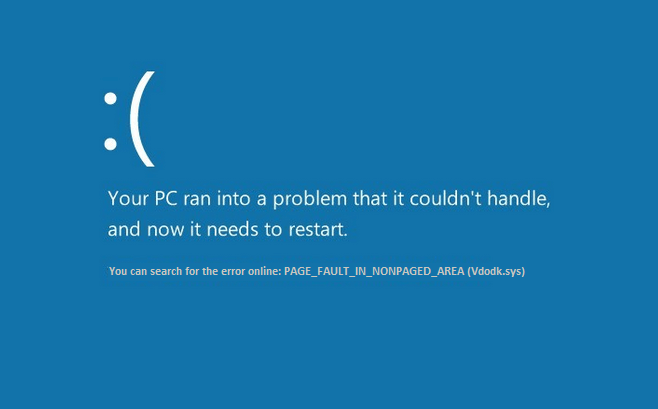
Solucionar error de página en error de área no paginada: Creo que todos los que usamos el sistema operativo Windows estaríamos familiarizados con los errores de pantalla azul. Ya sea que sea un profesional experto en tecnología o un usuario novato, todos nos molestamos cada vez que nuestra pantalla se vuelve azul y muestra algún error. En términos técnicos, se llama BSOD (pantalla azul de la muerte). Hay varios tipos de errores BSOD. Uno de los errores más comunes que todos encontramos es el error de página en el área no paginada . Este error detendrá su dispositivo y hará que la pantalla se vuelva azul al mismo tiempo que recibirá un mensaje de error y un código de detención.
A veces, este error se resuelve automáticamente. Sin embargo, cuando comienza a ocurrir con frecuencia, debe considerarlo como un problema grave. Ahora es el momento en que necesita descubrir las causas detrás de este problema y los métodos para resolverlo. Comencemos por averiguar qué causa este error.
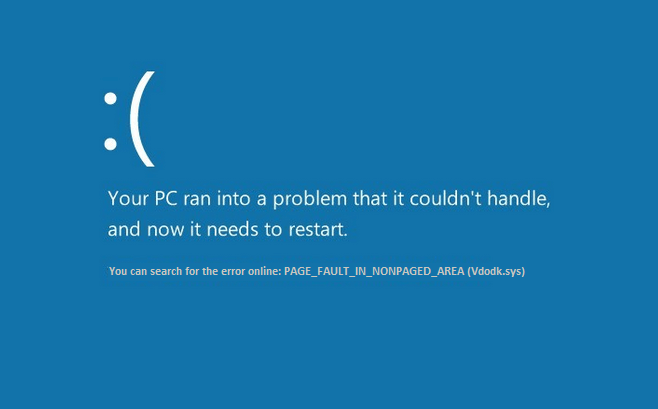
¿Cuáles son las causas de este problema?
Según Microsoft, este problema ocurre cuando su dispositivo requiere una página de la memoria RAM o del disco duro, pero no la obtuvo. Hay otras causas, como hardware defectuoso, archivos de sistema dañados, virus o malware, software antivirus, RAM defectuosa y un volumen NTFS (disco duro) dañado. Este mensaje de detención ocurre cuando los datos solicitados no se encuentran en la memoria, lo que significa que la dirección de la memoria es incorrecta. Por lo tanto, analizaremos todas las soluciones probables que se pueden implementar para resolver este error en su PC.
Contenido
- Solucionar error de página en error de área no paginada en Windows 10
- Método 1: Desmarque Administrar automáticamente el tamaño del archivo de paginación para todas las unidades
- Método 2: compruebe si hay errores en el disco duro
- Método 3: reparar archivos dañados en su sistema
- Método 4: Diagnóstico de error de memoria
- Método 5: ejecutar la restauración del sistema
- Método 6: busque actualizaciones del sistema y actualizaciones de controladores
- Método 7: ejecutar el verificador de controladores
- Método 8: ejecutar la reparación automática
Solucionar error de página en error de área no paginada en Windows 10
Asegúrate de crear un punto de restauración en caso de que algo salga mal.
Método 1: Desmarque Administrar automáticamente el tamaño del archivo de paginación para todas las unidades
Es posible que la memoria virtual cause este problema.
1.Haga clic derecho en "Esta PC" y seleccione Propiedades .
2.Desde el panel izquierdo, verá Configuración avanzada del sistema , haga clic en él
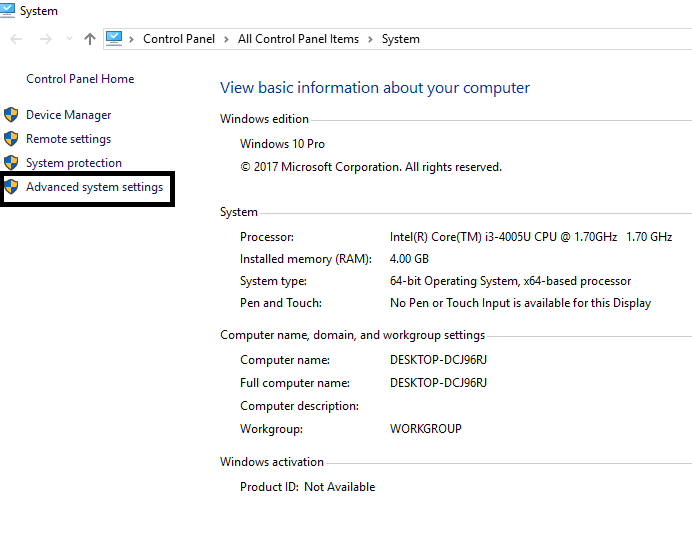
3. Vaya a la pestaña Avanzado y luego haga clic en Configuración en la opción Rendimiento .
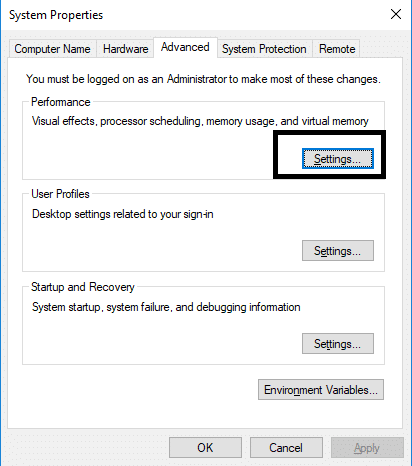
4.Navegue a la pestaña Avanzado y haga clic en el botón Cambiar.
5.Desmarque la casilla "Gestionar automáticamente el tamaño del archivo de paginación para todas las unidades" y seleccione " Sin archivo de paginación ". Además, guarde todas las configuraciones y haga clic en el botón Aceptar.
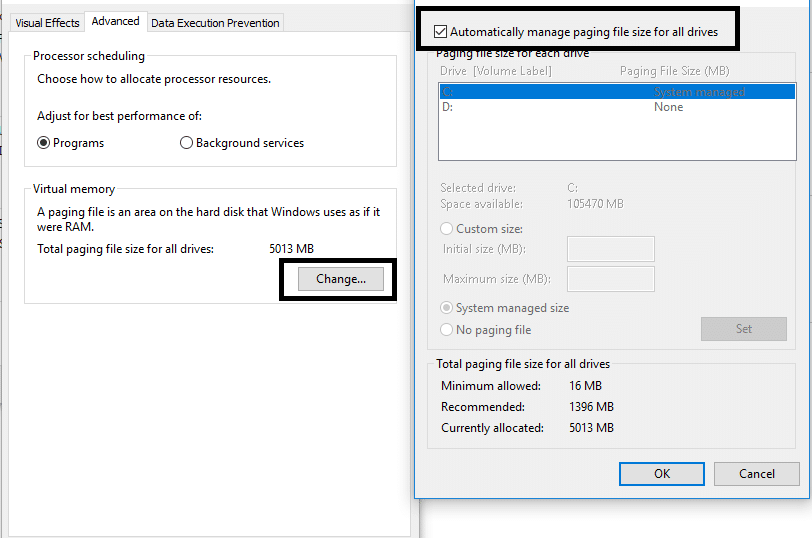
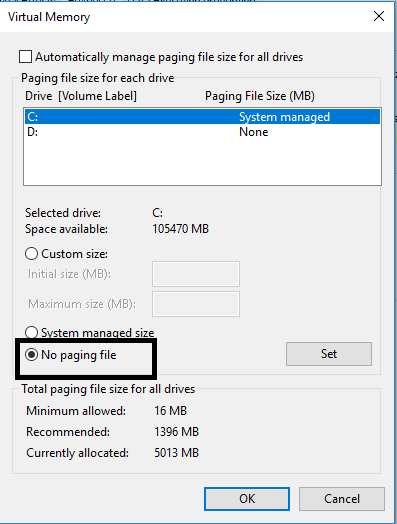
Reinicie su dispositivo para que los cambios se puedan aplicar a su PC. Seguramente, esto lo ayudará a corregir la falla de página en el error de área no paginada en Windows 10. Con suerte, en el futuro, no recibirá un error BSOD en su PC. Si aún enfrenta el mismo problema, puede continuar con otro método.
Método 2: compruebe si hay errores en el disco duro
1.Abra el símbolo del sistema con acceso de administrador. Escriba cmd en la barra de búsqueda de Windows y luego haga clic derecho sobre él y seleccione Ejecutar como administrador.
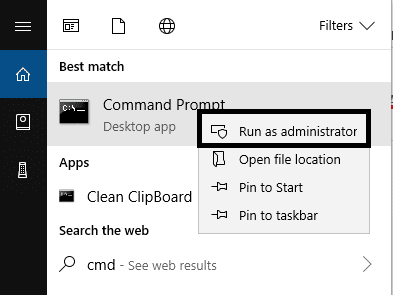
2.Aquí, en el símbolo del sistema, debe escribir chkdsk /f /r.
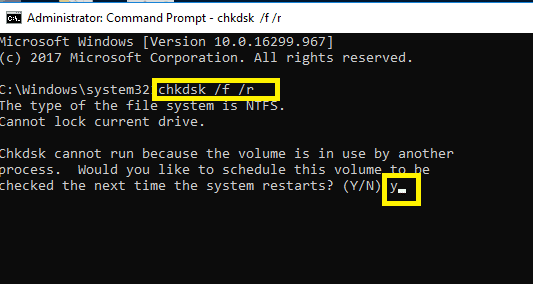
3.Escriba Y para iniciar el proceso.
4. A continuación, ejecute CHKDSK desde aquí . Corrija los errores del sistema de archivos con Check Disk Utility (CHKDSK).
5. Deje que se complete el proceso anterior y reinicie nuevamente su PC para guardar los cambios.
Método 3: reparar archivos dañados en su sistema
Si alguno de los archivos de Windows está dañado, puede causar varios errores en su PC, incluidos errores BSOD. Afortunadamente, puede escanear y reparar fácilmente los archivos dañados en su sistema.
1.Abra el símbolo del sistema con acceso de administrador. Escriba cmd en la barra de búsqueda de Windows y luego haga clic derecho sobre él y seleccione Ejecutar como administrador.
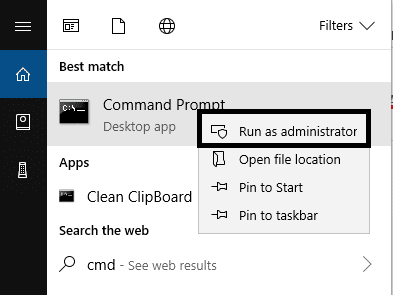

2.Escriba sfc /scannow en el símbolo del sistema.
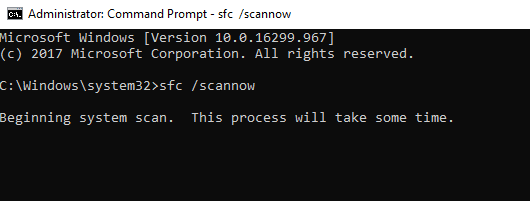
3.Presione enter para iniciar el comando.
Nota: Los pasos anteriores tardarán un tiempo en completarse al mismo tiempo que su sistema escanea y repara los archivos corruptos.
Método 4: Diagnóstico de error de memoria
1.Presione la tecla de Windows + R y escriba mdsched.exe y presione enter.
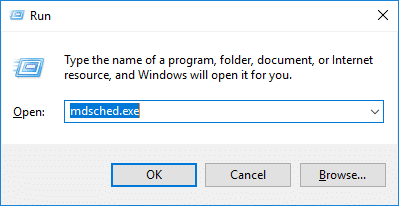
2. En el siguiente cuadro de diálogo de Windows, debe seleccionar Reiniciar ahora y buscar problemas .
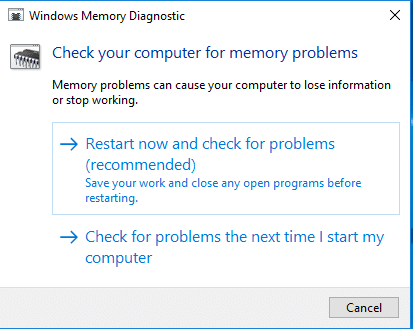
Método 5: ejecutar la restauración del sistema
1.Presione la tecla de Windows + R y escriba " sysdm.cpl " y luego presione enter.
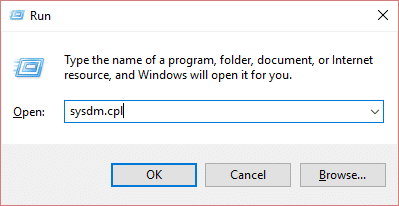
2.Seleccione la pestaña Protección del sistema y elija Restaurar sistema.
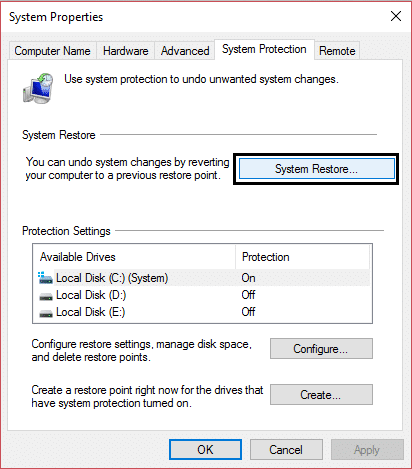
3.Haga clic en Siguiente y elija el punto de restauración del sistema deseado.
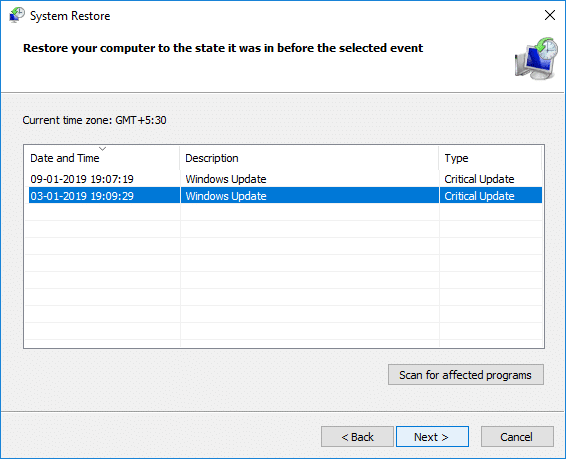
4. Siga las instrucciones en pantalla para completar la restauración del sistema.
5.Después de reiniciar, es posible que pueda corregir la falla de página en el error de área no paginada.
Método 6: busque actualizaciones del sistema y actualizaciones de controladores
Este método incluye el diagnóstico de su sistema para las últimas actualizaciones. Es posible que a su sistema le falten algunas actualizaciones importantes.
1.Presione la tecla de Windows + I para abrir Configuración y luego haga clic en Actualizaciones y seguridad.
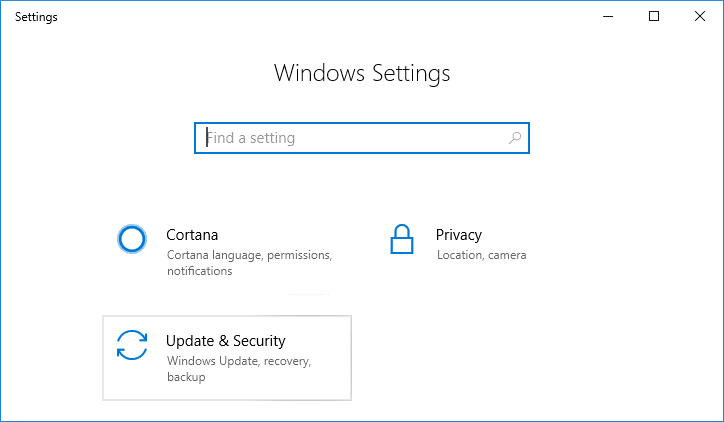
2.Haga clic en el botón Buscar actualizaciones .
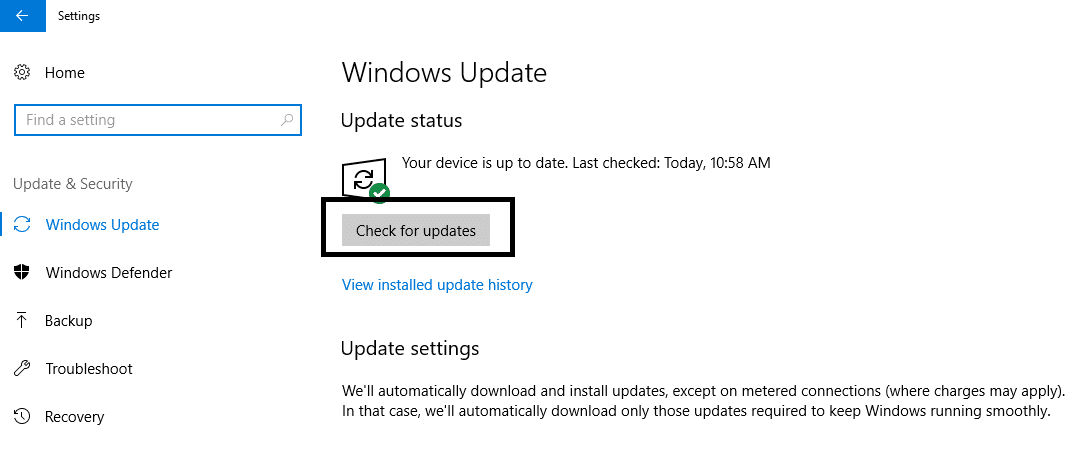
3. Instale las actualizaciones pendientes y reinicie su PC.
Método 7: ejecutar el verificador de controladores
Este método solo es útil si puede iniciar sesión en su Windows que normalmente no está en modo seguro. A continuación, asegúrese de crear un punto de restauración del sistema.
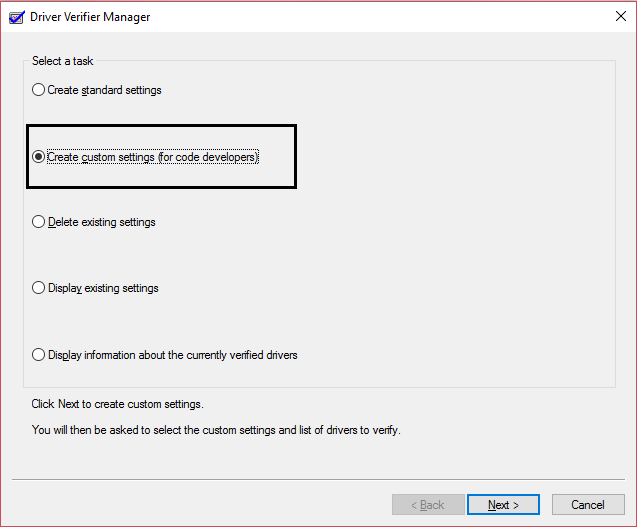
Ejecute Driver Verifier para corregir el error de página en el error de área no paginada. Esto eliminaría cualquier problema de controlador en conflicto debido a que puede ocurrir este error.
Método 8: ejecutar la reparación automática
1.Inserte el DVD de instalación de arranque de Windows 10 o el disco de recuperación y reinicie su PC.
2. Cuando se le indique que presione cualquier tecla para iniciar desde un CD o DVD, presione cualquier tecla para continuar.
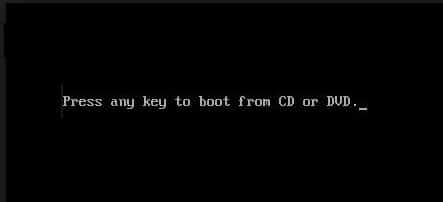
3.Seleccione sus preferencias de idioma y haga clic en Siguiente. Haz clic en Reparar tu computadora en la parte inferior izquierda.
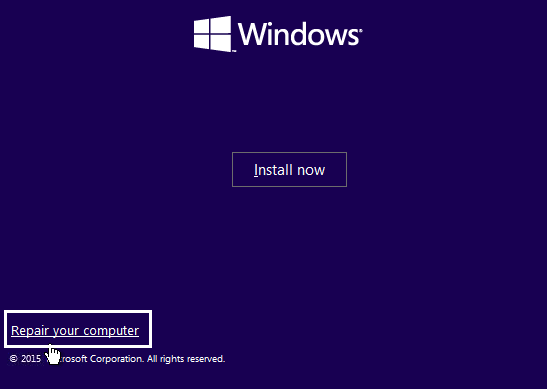
4.En la pantalla de elegir una opción, haga clic en Solucionar problemas.
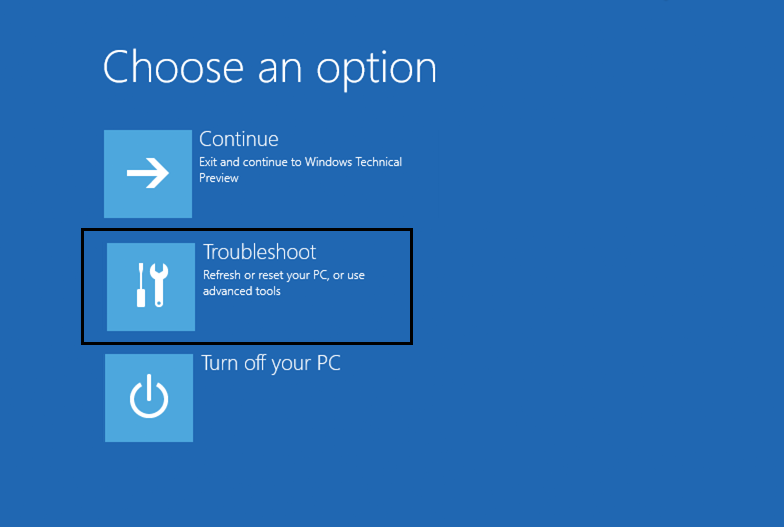
5.En la pantalla de solución de problemas, haga clic en la opción Avanzado.
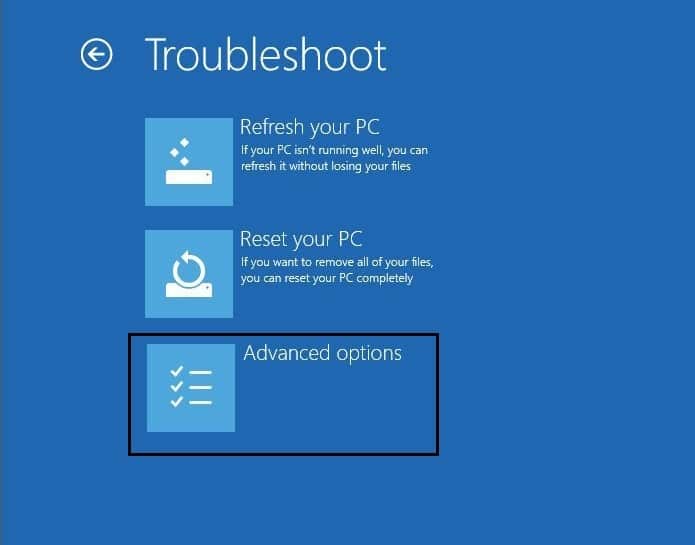
6.En la pantalla de opciones avanzadas, haga clic en Reparación automática o Reparación de inicio.
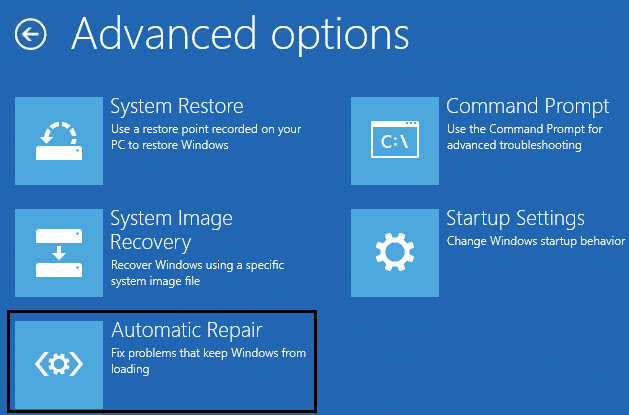
7.Espere hasta que se completen las reparaciones automáticas/de inicio de Windows.
8.Reinicie para guardar los cambios.
Consejo: uno de los consejos más importantes es que también debe desinstalar o detener temporalmente el software antivirus en sus sistemas. Muchos usuarios informaron que su falla de página en el error de área no paginada en Windows 10 se resuelve al deshabilitar y desinstalar el antivirus. Además, algunos usuarios informaron que simplemente restauraron su sistema con la última configuración de trabajo. Esta también podría ser una de las mejores maneras de resolver este problema.
Recomendado:
- Cómo reparar archivos de datos corruptos .ost y .pst de Outlook
- Solucionar el error de introducción de credenciales de red en Windows 10
- Los 5 mejores programas de edición de video para Windows 10
- ¿Qué es el BIOS y cómo actualizar el BIOS?
En general, todos los métodos anteriores lo ayudarán a corregir la falla de página en el error de área no paginada en Windows 10 . Sin embargo, debe comprender que no todos los errores BSOD se pueden resolver implementando los métodos mencionados anteriormente, estos métodos son útiles para el error de página en el error de área no paginada solo en los errores de Windows 10. Siempre que su pantalla azul muestre este mensaje de error, debe aplicar estos métodos solo para resolver el error.
